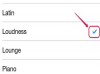Nie można skalibrować czułości ekranu dotykowego iPhone'a, ale można skalibrować czujniki ruchu i jasność ekranu.
Kalibracja czujników ruchu
Na czujniki ruchu telefonu iPhone może mieć wpływ bliskość magnesu lub czynniki środowiskowe. Gdy tak się stanie, iPhone powiadomi Cię o korzystaniu z telefonu iPhone Kompas aplikacja do ponownej kalibracji wszystkich czujników ruchu, w tym żyroskopu, magnetometru i akcelerometru.
Wideo dnia
Krok 1

Źródło obrazu: Zdjęcie dzięki uprzejmości Apple
Stuknij w Kompas na ekranie iPhone'a.
Krok 2
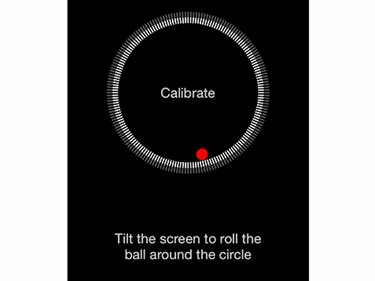
Źródło obrazu: Zdjęcie dzięki uprzejmości Apple
Postępuj zgodnie z instrukcjami wyświetlanymi na ekranie, aby przechylić ekran iPhone'a i obróć czerwoną kulkę wokół koła.
Krok 3
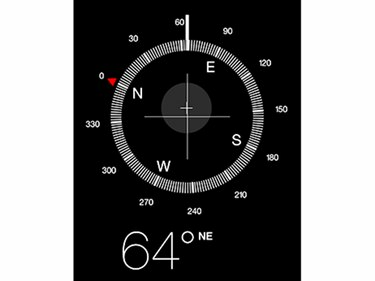
Źródło obrazu: Zdjęcie dzięki uprzejmości Apple
Kontynuuj przechylanie iPhone'a, aż na ekranie pojawi się kompas. Kiedy tak się dzieje, czujniki ruchu są kalibrowane.
Regulacja jasności
Dostosuj jasność wyświetlacza iPhone'a w aplikacji Ustawienia.
Krok 1
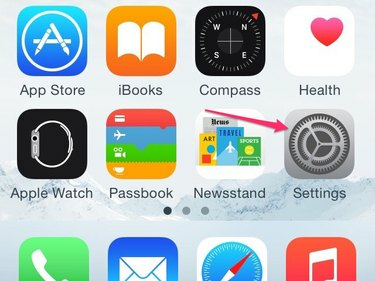
Źródło obrazu: Zdjęcie dzięki uprzejmości Apple
Stuknij w Ustawienia ikona na iPhonie.
Krok 2
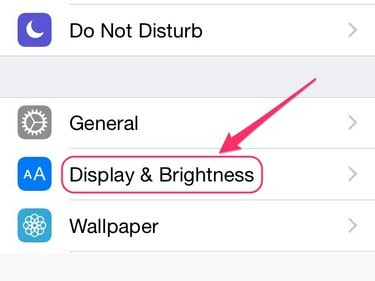
Źródło obrazu: Zdjęcie dzięki uprzejmości Apple
Uzyskiwać Wyświetlacz i jasność.
Krok 3
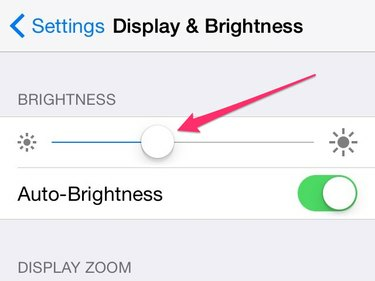
Źródło obrazu: Zdjęcie dzięki uprzejmości Apple
Przesuń suwak u góry ekranu Wyświetlacz i jasność od lewej do prawej, aż osiągniesz preferowany poziom jasności.
Jeśli włączysz Auto-jasność na ekranie Wyświetlacz i jasność, wybrany poziom jasności jest ustawieniem Twojego iPhone'a służy do określenia, jak dostosować jasność ekranu, gdy przechodzisz z jednego oświetlonego środowiska do innego oświetlonego otoczenia środowisko. Jeśli wyłączysz Auto-Brightness, wybrany poziom jasności pozostanie stały niezależnie od otoczenia.
Wskazówka
Jeśli nie masz pewności, czy ustawiłeś poziom jasności, aby zobaczyć najwierniejsze możliwe kolory na iPhonie, skalibruj kolory na wyświetlaczu laptopa Apple za pomocą Apple Asystent kalibratora wyświetlacza a następnie użyj skalibrowanego wyświetlacza jako porównania podczas dostosowywania jasności iPhone'a.
Regulacja czułości
Apple nie zapewnia sposobu na dostosowanie czułości ekranu dotykowego iPhone'a. Jeśli okaże się, że ekran iPhone'a działa wolno lub nie reaguje, wypróbuj następujące metody rozwiązania problemu:
- Wyczyść ekran. Jak każda szklana powierzchnia, łatwo zbiera tłuszcz, który może wpływać na czułość ekranu.
-
Uruchom ponownie i -- jeśli to konieczne -- Resetowanie Iphone.
- Zabierz iPhone'a do sklepu Apple Store, aby uzyskać pomoc.